小米路由器Pro R3P 刷原版 OpenWrt固件
最后更新于:2023-04-14 11:26:43
【1】刷开发版
- 首先要把小米路由器的固件升级为开发版本,因为后面获取路由器的SSH功能需要,首先进入小米开发固件的官方下载页面:
http://www1.miwifi.com/miwifi_download.html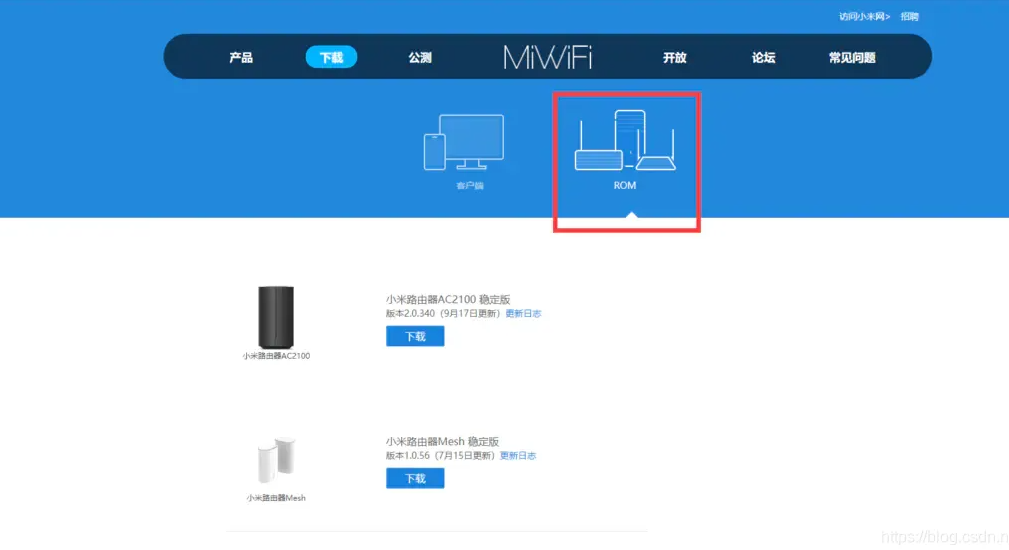
- 选择"ROM"后,在下面找到自己路由器对应型号的开发版本固件并下载(我的是小米路由器Pro

- 然后进入到小米路由器的管理后台,在右上角的下拉菜单中选择“系统升级”
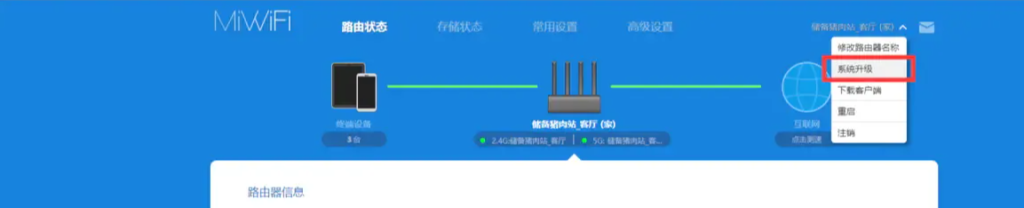

- 然后选择你前面下载下来的开发版固件包,并点击开始升级

- 随后会有大约8~10分钟的安装过程,这个过程路由器的指示灯是黄色的,等待变为蓝色则是安装完成,当安装成功后,这个时候再回到路由器状态页面时,系统ROM版本那一栏应该显示为“MIWIFI 开发版本 X.X.X”。
【2】获取SSH功能
- 绑定这台路由器到你的小米账号下。下载米家APP并登录,连接WiFi,一步一步绑定到米家设备内。
- 已绑定,继续往下看
这个页面下载你对应路由器的SSH包文件:
https://d.miwifi.com/rom/ssh- 千万要记录备份一下 【root密码】
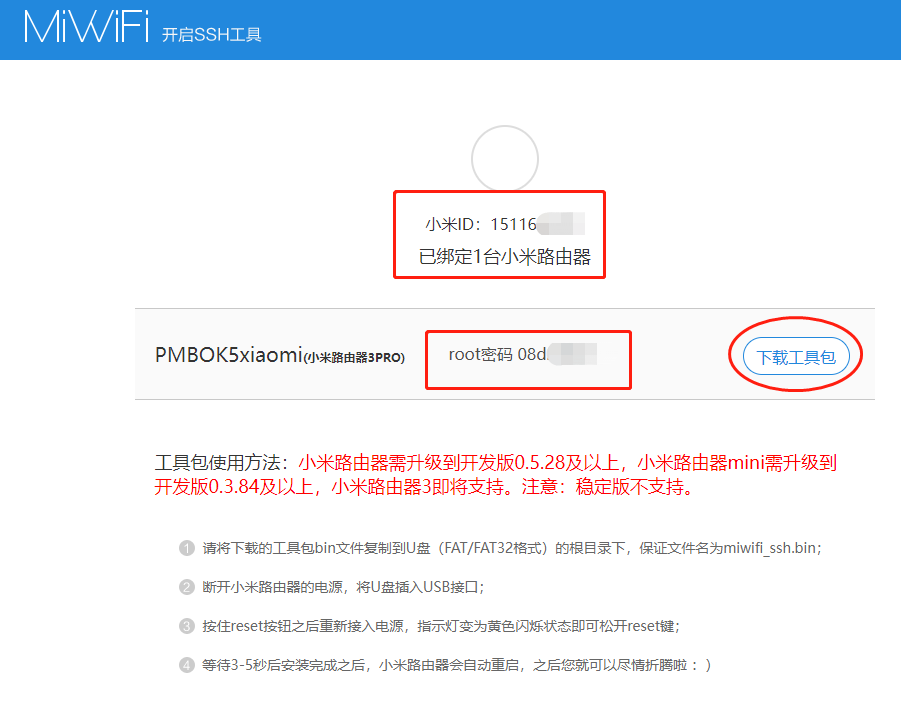
- 如果点击【下载工具包】,点击【接受】浏览器没有任何反应,那就右键【接受】点【复制链接地址】,粘贴到浏览器地址栏,就会自动下载工具包了
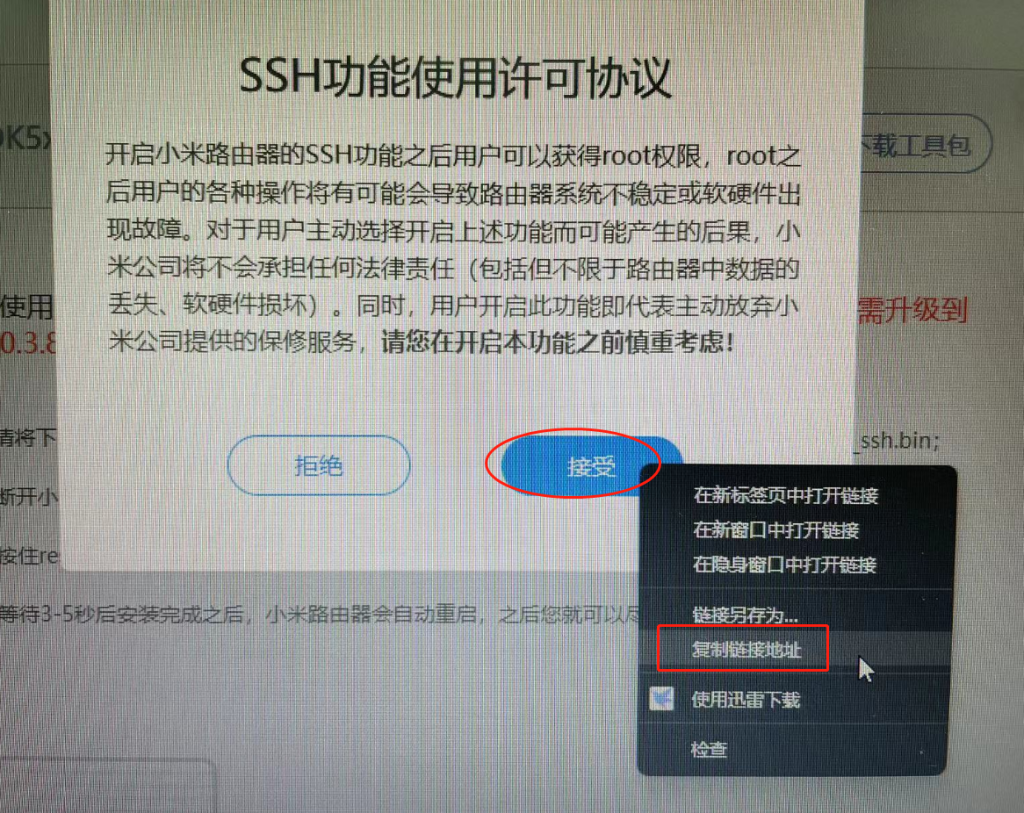
- 需要准备一个U盘,而且U盘的格式要为FAT或者FAT32【找到U盘,右键格式化,选择FAT32格式】
- 然后将你下载的这个工具包文件放在U盘根目录【不在任何子目录下】
- 然后将路由器电源拔掉后在插入该U盘,
- U盘插入后再按住路由器的reset键【网口附近有reset孔,需要取卡针 曲别针捅进去】
- 在按住不松开reset键的同时重新把路由器电源接上
- 等待路由器前面的指示灯变成黄色一闪一闪的时候就可以松开了,这个时候等待指示灯变蓝,就代表SSH获取成功了。
注意:
如果你在路由器接着电源的时候把U盘插上路由器了,路由器会把你的U盘设置为外接存储设备,这会导致你按照前面的步骤操作不会成功,这个时候把U盘重新格式化一遍(一定要是FAT/FAT32格式,其它格式如NTFS或者exFAT也是不会成功的),在把工具包文件拷贝进去重来一遍即可。
打开 SSH 权限
- 一般Win10都自带了SSH工具,开始菜单 - 命令提示符 右键【使用管理员模式打开】
- 此时输入: ssh root@192.168.31.1 看到以下界面代表成功
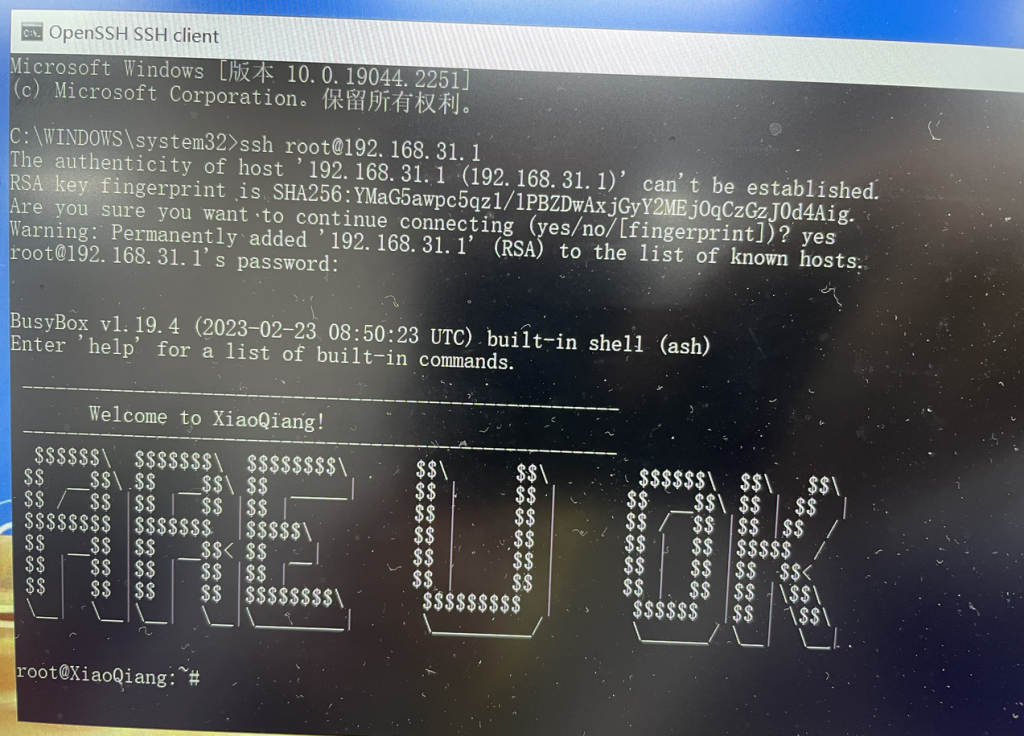
【3】下载 OpenWrt 固件
- 下载对应的安装包,注意文件名 factory.bin 是全量包
https://openwrt.org/toh/hwdata/xiaomi/xiaomi_mi_router_3_pro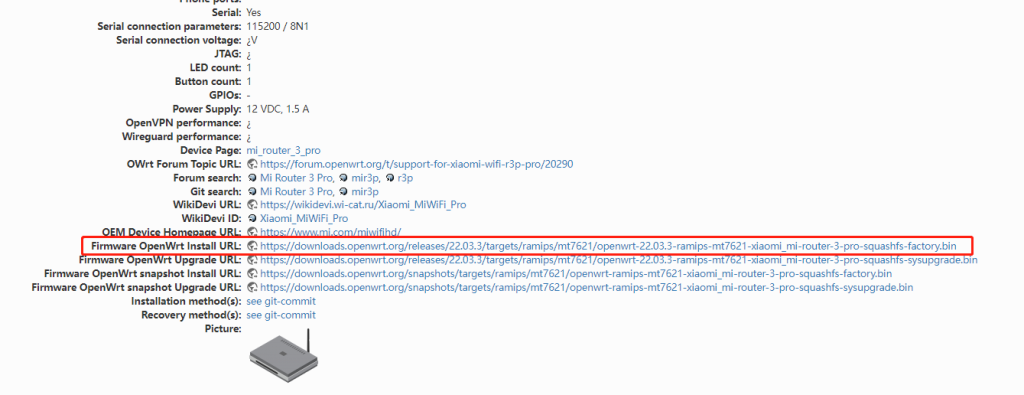
安装 OpenWrt 固件
- 把路由器上的U盘拔下来,插电脑上,将下载的OpenWrt 固件,放到U盘根目录
- 然后再把U盘插到路由器上
进入到固件包文件U盘所在位置,输入
cd /extdisks/sda1挨步操作
root@XiaoQiang:~# cd /tmp/
root@XiaoQiang:/tmp# nvram set flag_try_sys1_failed=1
root@XiaoQiang:/tmp# nvram set flag_try_sys2_failed=0
root@XiaoQiang:/tmp# nvram set flag_boot_success=0
root@XiaoQiang:/tmp# nvram commit
root@XiaoQiang:/tmp# mv openwrt-19.07.2-ramips-mt7621-xiaomi_mir3p-squashfs-factory.bin factory.bin
root@XiaoQiang:/tmp# dd if=factory.bin bs=1M count=4 | mtd write - kernel1
root@XiaoQiang:/tmp# mtd erase rootfs0
root@XiaoQiang:/tmp# mtd erase rootfs1
root@XiaoQiang:/tmp# mtd erase overlay
root@XiaoQiang:/tmp# dd if=factory.bin bs=1M skip=4 | mtd write - rootfs0
root@XiaoQiang:/tmp# reboot安装完成 !
- 随后路由器进入重启状态,等待前面的指示灯由黄色进入蓝色则代表安装成功,此过程一般需要等待几分钟
- OpenWrt的默认网关地址一般为:192.168.1.1
- 一般默认情况下是不带WEB UI界面的,所以你要先登录进SSH安装UI界面。
重新打开命令提示符
ssh root@192.168.1.1输入
opkg update && opkg install luci
访问:192.168.1.1
账号:root
密码为:空

进入OpenWrt固件系统后,语言默认是英文【可以看到框架版本:OpenWrt 22.03.3】刷中文需要用到
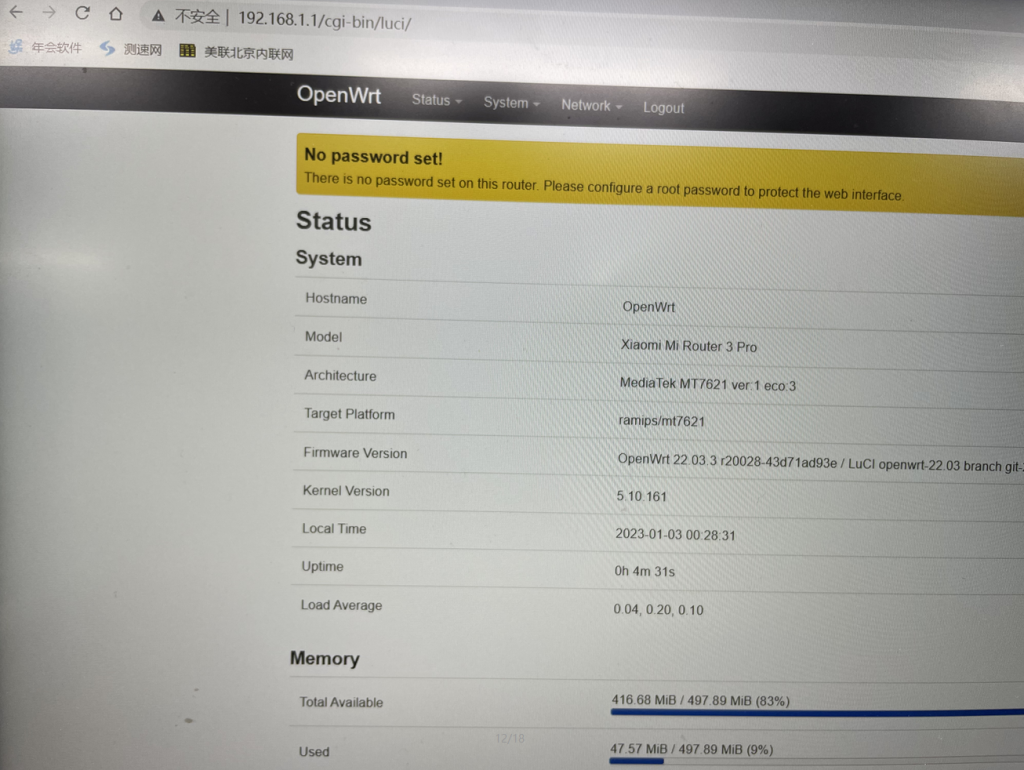
【4】OpenWrt下载安装中文语言包
- 进入OpenWrt官网下载语言包
- https://downloads.openwrt.org/releases/22.03.3/packages/x86_64/luci/
- 找到自己的版本号的进入,找到packages,找到自己的cpu类型,一般是x86_64和arm的比较多,进入后找到luci再进入
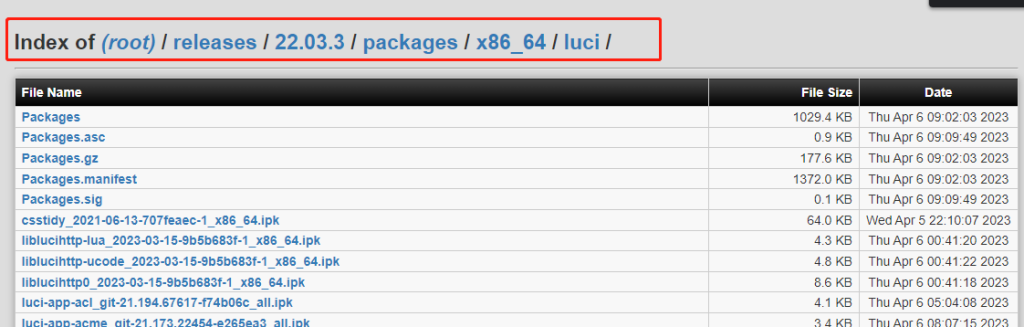
- 然后搜索luci-i18n-base-zh-cn,找到这个语言包并下载。
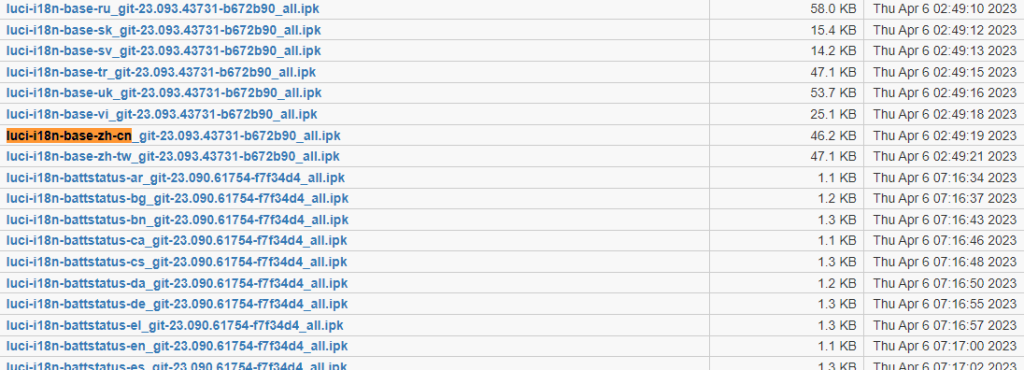
- Software界面,点击 Upload Package…弹出上传界面
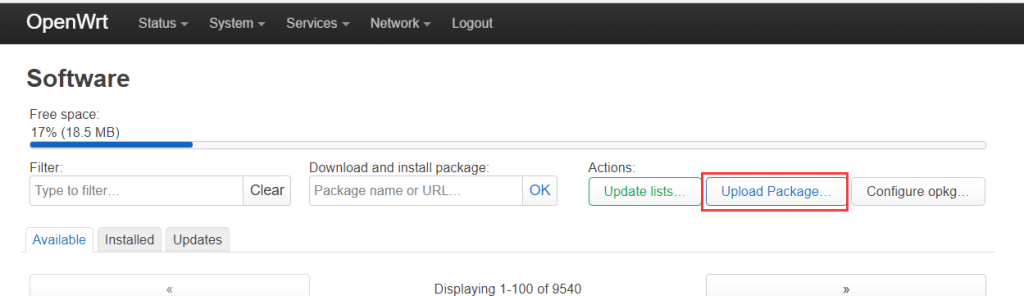
- 点击 Browse... 找到刚才下载的语言包,并点击 Upload上传

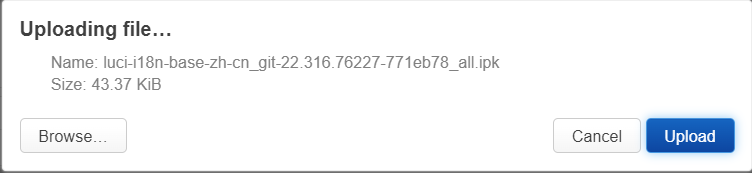
- 点击 Install 安装
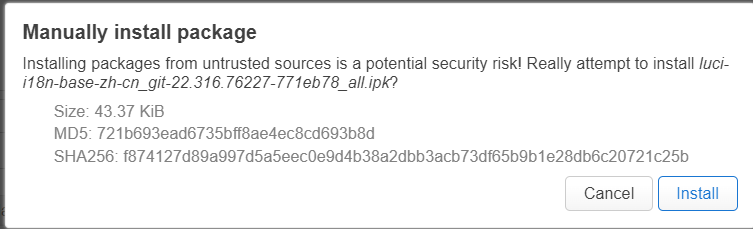
- 安装完成点击 Dismiss 即可
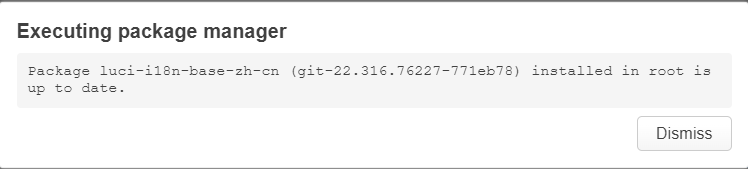
- 至此安装就完成了
- 点击【system】自动变成中文
- 如果上述步骤不自动调成中文,可以手动调。System -> System,找到 Language and Style 中的Language选择 简体中文(Chinese Simplifiied),在点击 Save & Apply保存即可

- 这时候已经变成了中文界面了。
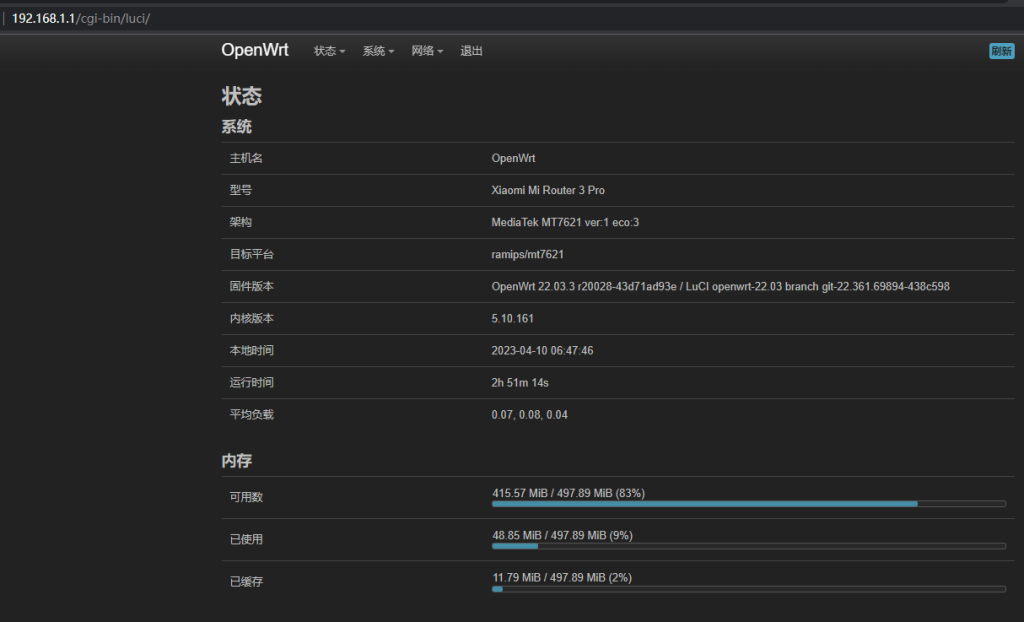
 京公网安备11010502051074号
京公网安备11010502051074号